adalah salah satu server web yang paling banyak digunakan. Ini adalah perangkat lunak sumber terbuka dan gratis yang dikembangkan dan dikelola oleh . Ini menawarkan kinerja cepat, keandalan, keamanan, dan penyesuaian dengan bantuan berbagai ekstensi dan modul. Diperkirakan Apache menguasai sekitar 67% dari semua situs web di dunia.
Panduan ini akan menampilkan memulai ulang layanan HTTPD Apache di Ubuntu 22.04.
Prasyarat
Untuk melakukan langkah-langkah yang ditunjukkan dalam panduan ini, Anda memerlukan komponen berikut:
-
- Sistem Ubuntu 22.04 yang dikonfigurasi dengan benar
- Versi terbaru dari server web Apache telah diinstal dan dikonfigurasi. Lihat menginstal Apache di Ubuntu 22.04
- Akses ke pengguna non-root dengan izin sudo
Layanan Apache HTTPD
Ubuntu menggunakan sistemd , sistem init dan manajer layanan yang populer untuk Linux. Ini memiliki berbagai fitur, seperti dukungan snapshot, pelacakan proses, dan manajemen daemon. Selain Ubuntu, sebagian besar distro Linux modern hadir dengan sistemd pra-instal.
Setelah instalasi, Apache mendaftarkan layanan khusus, apache2.service , dengan sistemd untuk pengelolaan yang lebih mudah. Ini memungkinkan kami untuk mengelola layanan Apache dengan alat seperti sistemctl dan melayani .
Ada beberapa skenario di mana Anda dapat mempertimbangkan untuk memulai ulang Apache:
-
- Setelah mengubah konfigurasi Apache yang sangat penting
- Servernya bertingkah aneh
Restart Apache HTTPD Menggunakan systemctl
Menggunakan sistemctl adalah metode yang direkomendasikan untuk mengelola layanan apa pun yang menggunakan sistemd . Struktur perintahnya adalah sebagai berikut:
$ sudo sistemctl < tindakan > < Nama layanan >
Mengikuti struktur, restart Apache menggunakan perintah berikut:

Restart Apache HTTPD Menggunakan Layanan
Itu melayani perintah adalah alat lain yang dapat mengelola layanan sistem. Namun, struktur perintah layanan sedikit berbeda dari sistemctl . Selain itu, fungsinya juga terbatas pada manajemen layanan dasar.
Struktur perintahnya adalah sebagai berikut:
$ sudo melayani < Nama layanan > < tindakan >
Mengikuti struktur ini, gunakan perintah berikut untuk me-restart Apache:

Kiat Tambahan
Memeriksa Status Apache
Status layanan membantu men-debug perilaku abnormal apa pun. Untuk memeriksa status layanan Apache, gunakan salah satu dari perintah berikut:
$ sudo systemctl status apache2.service
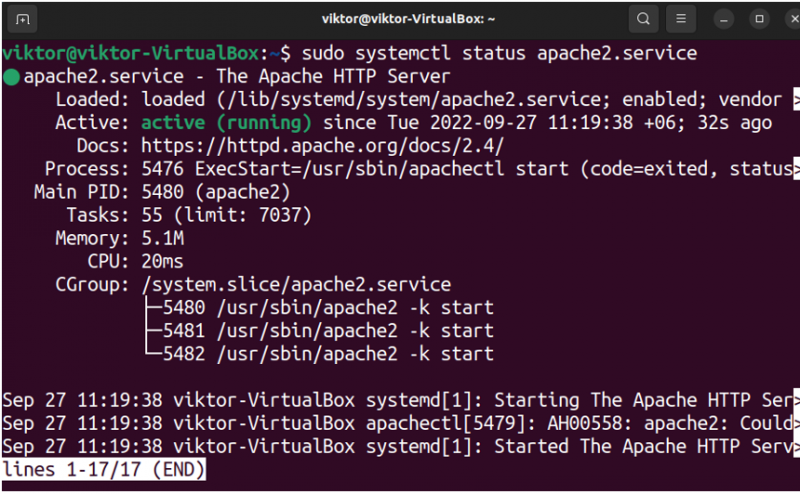
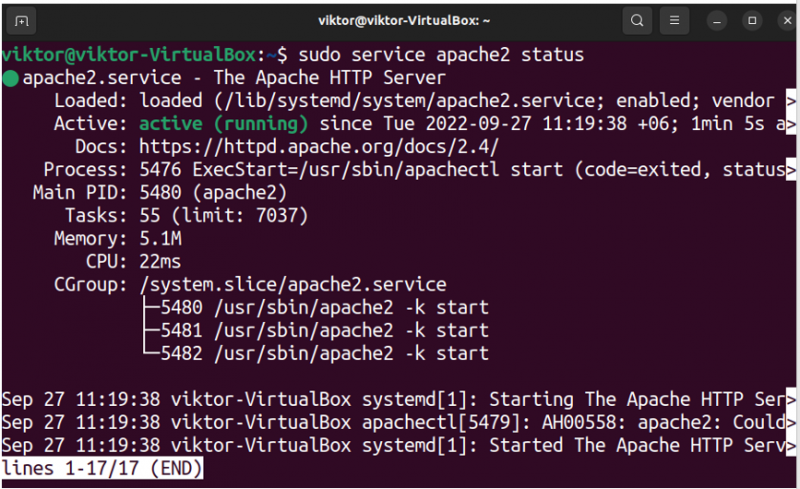
Menghentikan Apache
Jika Anda ingin mematikan server Apache secara manual, jalankan salah satu dari perintah berikut:
$ sudo systemctl stop Apache2.service
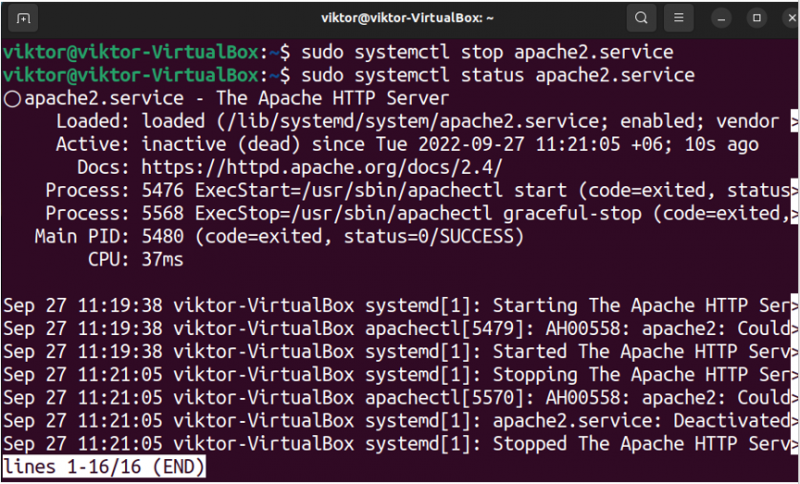
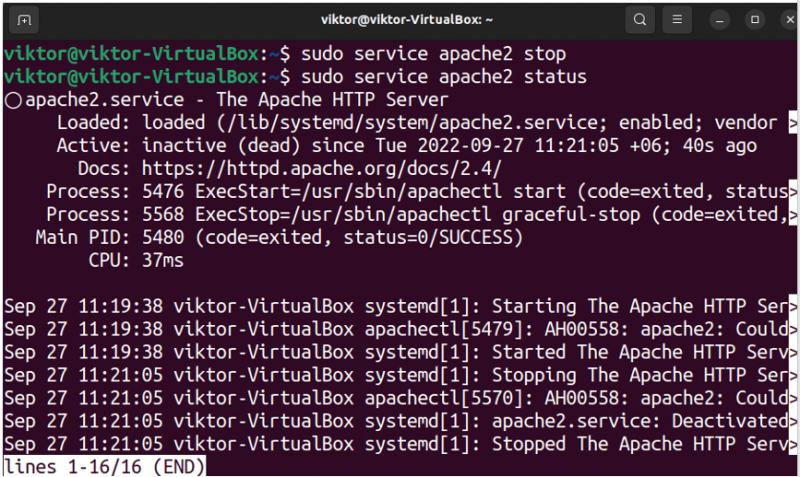
Memuat ulang Apache
Jika Anda hanya memodifikasi file konfigurasi Apache, kami dapat dengan mudah memuat ulang layanan alih-alih memulai ulang sepenuhnya, menghemat waktu dan energi. Perintah untuk memuat ulang Apache adalah sebagai berikut:
$ sudo systemctl reload apache2.service


Mengaktifkan/Menonaktifkan Apache
Jika layanan diaktifkan, maka systemd akan memulai layanan secara otomatis saat booting. Jika tidak, maka Anda harus mengaktifkan layanan secara manual. Demikian pula, jika Anda menonaktifkan layanan, systemd tidak akan lagi memulainya saat boot.
Untuk memulai Apache saat boot, gunakan perintah berikut:
$ sudo sistemctl memungkinkan apache2.service

Untuk menonaktifkan layanan Apache, gunakan perintah ini:
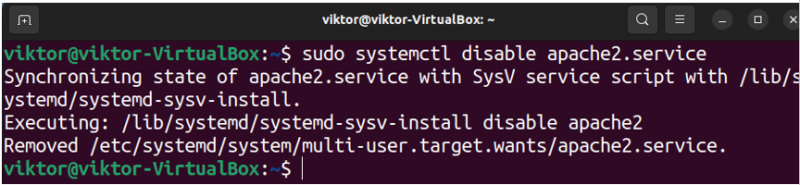
Kesimpulan
Dalam panduan ini, kami berhasil mendemonstrasikan memulai ulang Apache HTTPD di Ubuntu dengan bantuan sistemctl dan melayani peralatan. Kami juga memamerkan memuat ulang, mengaktifkan, dan menonaktifkan layanan Apache.
Alat systemctl dapat mencapai lebih banyak lagi. Misalnya, periksa terdaftar dengan sistemd .
Seringkali, Apache diinstal sebagai bagian dari tumpukan LAMP untuk menyediakan lingkungan pengembangan web yang lengkap. Belajar lebih tentang . Apache juga dapat bekerja dengan , melayani beberapa komputasi.